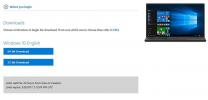Kuinka korjata äänen vääristymä ja staattinen Windows 10: ssä
Windows 10: ssä on paikallinen ääni. Sinä pystyt Ota tilaääni käyttöön Windows 10: ssä sisäänrakennetun ominaisuuden kautta, tai voit ostaa Dolby Digital -sovelluksen, jotta saat kotiteatterisi tilallisen äänen. Se on aika vaikuttava lisäys, mutta Windows 10: llä on muutama äänihäly. Erityisesti yksi viimeisimmistä kuukausittaisista päivityksistä näyttää aiheuttaneen äänen vääristymiä ja staattista Windows 10: ssä. Staattinen voi olla vakio tai kuulet toisinaan vääristyneen äänen median toiston aikana. Tämä ongelma vaikuttaa kaikkiin sovelluksiin, mukaan lukien Chrome ja Elokuvat ja TV -sovellus. Hyvä uutinen on, että voit korjata äänen vääristymisen ja staattisen Windows 10: ssä säätämällä ääniasetuksiasi.
Meidän on mainittava, että niin pitkälle kuin voimme kertoa, ongelma näyttää esiintyvän vain järjestelmissä, joissa on Realtek-ääniohjelma. Jos Windows 10: ssä on staattisia, satunnaisia halkeamia tai esiintymiä tai vääristynyt ääni, kokeile tätä korjausta joka tapauksessa. Se on yksinkertainen ja helposti käännettävissä.
Napsauta hiiren kakkospainikkeella kaiutinkuvaketta järjestelmässä ja valitse ”Toistolaitteet” pikavalikosta.

Tämä avaa Äänet-ikkunan Toistolaitteet-välilehden ollessa valittuna. Saatat nähdä yhden tai useamman laitteen Playback devices -välilehdessä. Jos haluat välitöntä korjausta, kaksoisnapsauta aktiivista / oletustoistolaitetta. Tämä avaa laitteen ominaisuudet uudessa ikkunassa.

Valitse laitteen ominaisuudet -näytössä Lisäasetukset-välilehti. Poista Lisäasetukset-välilehden Yksinomainen tila -osiossa Salli sovellusten hallita tätä laitetta yksinoikeudella. Napsauta Käytä, ja olet valmis. Jos käytät muita äänilaitteita Windows 10 -järjestelmässäsi, toista ylläolevat kaikille.
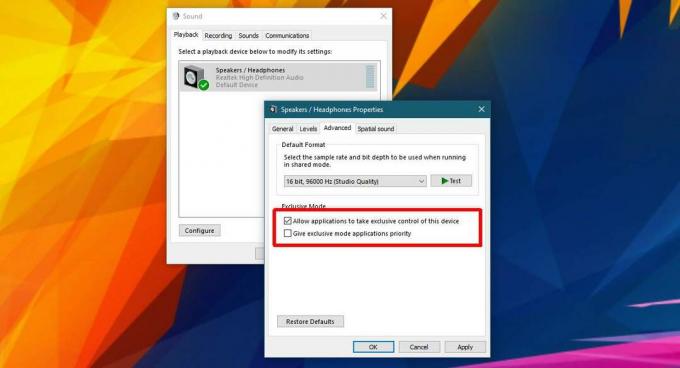
Säröily ja popping Dell-järjestelmissä
Tämä korjaa äänen vääristymisen ja staattisen melkein kaikissa järjestelmissä. Jos käytät Dell-kannettavaa tietokonetta / kaiutinpöytää, kaiuttimet voivat joskus halkeilla. Tämä liittyy virranhallintaominaisuuteen, joka on oletuksena käytössä Dell-järjestelmissä. On mahdollista, että muilla valmistajilla on jotain samanlaista äänenhallintaohjelmassa. Jos sinulla on esimerkiksi HP-kannettava tietokone ja kaiuttimet halkeilevat tai ilmaantuvat satunnaisesti, tarkista äänenhallinnasta virranhallintaominaisuus.
Äänenhallintaohjelma on valmistajan sovellus. Se ei ole Windowsissa oletusasetus. Jos haluat poistaa äänentoistolaitteiden virranhallinnan käytöstä Dellissä, etsi ja avaa Dell Audio -sovellus. Se on Ohjauspaneelin Laitteisto ja ääni -kohdassa. Siirry Lisäasetukset-välilehteen ja poista virranhallinta käytöstä.

Tämä virranhallintaominaisuus koskee vain järjestelmän audiolaitetta. Kun se on käytössä, se sammuttaa äänilaitteen, jos sitä ei käytetä. Se herättää toisinaan tarkistaakseen, tarvitaanko sitä popping- ja / tai halkeilumelun vuoksi.
Jos sinulla oli äänen vääristymiä ja staattisia ongelmia Windows 10: ssä ennen maaliskuuta 2017, on mahdollista, että syy on toinen. Harkitse toisen audiolaitteen käyttöä nähdäksesi ongelma jatkuu. Jos näin ei ole, kaiuttimet on ehkä korjattava tai vaihdettava.
Haku
Uusimmat Viestit
Kuinka ladata virallinen Windows 10 ISO Microsoftilta
Microsoft jakoi Windows 10:n erityisen medianluontityökalun kautta....
Hipsterisoi valokuvat retrotehosteilla, valaistuksella ja kehyksillä XnRetron avulla
Valokuvauksen epätäydellisyydet olivat yleisiä ennen vanhaan, jollo...
Poista helposti USB-asemat tai luku- ja kirjoitusoikeudet vieraille käyttäjille Ratoolilla
Ihmiset, jotka työskentelevät toimistossa monien ihmisten kanssa ta...